Googleリダイレクトウイルス–ステップバイステップの手動削除ガイド
公開: 2019-04-30
Webブラウザが奇妙で疑わしいWebサイトに自動的にリダイレクトされるという問題に直面していますか? これらのリダイレクトは主にeコマースサイトやギャンブルサイトを指していますか? 広告コンテンツを表示するポップアップがたくさんありますか? Googleリダイレクトウイルスに感染している可能性があります。
Googleリダイレクトウイルスは、インターネット上でこれまでにリリースされた中で最も厄介で、危険で、最も困難な感染症の1つです。 この感染の存在によってコンピュータがクラッシュして役に立たなくなることはないため、マルウェアは致命的とは見なされない可能性があります。 しかし、それは致命的というよりも厄介であると考えられています。なぜなら、誰もが終わりのないイライラを引き起こす可能性のある不要なリダイレクトやポップアップがあるからです。
Googleリダイレクトウイルスは、Googleの結果をリダイレクトするだけでなく、YahooとBingの検索結果もリダイレクトすることができます。 したがって、 YahooリダイレクトウイルスまたはBingリダイレクトウイルスを聞いても驚かないでください。 このマルウェアは、Chrome、Internet Explorer、Firefoxなどのブラウザにも感染します。GoogleChromeは最もよく使用されるブラウザであるため、リダイレクトするブラウザに基づいてGoogleChromeリダイレクトウイルスと呼ばれることもあります。 最近、マルウェアコーダーはコードを変更してバリエーションを作成し、セキュリティソフトウェアから簡単に検出されないようにしました。 最近のバリエーションには、 Nginxリダイレクトウイルス、 Happiliリダイレクトウイルスなどがあります。これらの感染はすべてリダイレクトウイルスに感染しますが、コードと攻撃モードにバリエーションがあります。
2016年のレポートによると、Googleリダイレクトウイルスはすでに6000万台以上のコンピューターに感染しており、そのうち3分の1は米国からのものです。 2016年5月の時点で、感染が再発し、報告された症例数が増加しているようです。
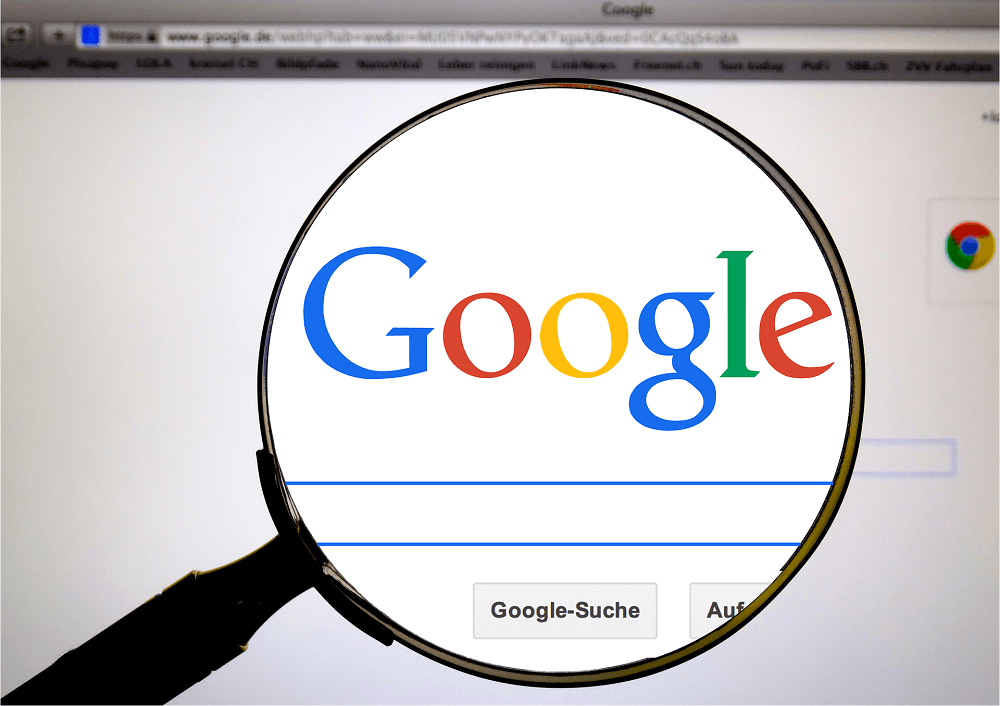
コンテンツ
- Googleリダイレクトウイルスを削除するのが難しいのはなぜですか?
- Googleリダイレクトウイルスを削除する方法
- Googleリダイレクトウイルスを手動で削除するためのトラブルシューティング手順
- 1.フォルダオプションを開いて隠しファイルを有効にします
- 2.Msconfigを開きます
- 3.コンピューターを再起動します
- 4.完全なIE最適化を実行します
- 5.デバイスマネージャーを確認します
- 6.レジストリを確認します
- 7.ntbtlog.txtログで破損したファイルを確認します
Googleリダイレクトウイルスを削除するのが難しいのはなぜですか?
Googleリダイレクトウイルスはルートキットであり、ウイルスではありません。 ルートキットは、オペレーティングシステムファイルのように機能させるいくつかの重要なWindowsサービスに関連付けられます。 これにより、感染したファイルまたはコードを特定することが困難になります。 ファイルを識別しても、ファイルはオペレーティングシステムファイルの一部として実行されているため、ファイルを削除することは困難です。 マルウェアは、同じコードから時々異なる亜種を作成するようにコード化されています。 これにより、セキュリティソフトウェアがコードをキャッチしてセキュリティパッチをリリースすることが困難になります。 パッチの作成に成功したとしても、別の亜種を含むマルウェアが再び攻撃すると効果がなくなります。
グーグルリダイレクトウイルスは、オペレーティングシステムの奥深くに隠れることができ、コンピュータの内部に侵入した痕跡や足跡を取り除くことができるため、駆除するのは困難です。 内部に入ると、コアオペレーティングシステムファイルに接続され、バックグラウンドで実行されている正規のファイルのように見えます。 感染したファイルが検出された場合でも、オペレーティングシステムファイルとの関連付けのcosを削除するのは難しい場合があります。 現在のところ、市場に出回っている単一のセキュリティソフトウェアで、この感染からの100%の保護を保証できるものはありません。 これは、セキュリティソフトウェアがインストールされていても、そもそもコンピュータが感染した理由を説明しています。
ここの記事では、Googleリダイレクトウイルスを手動で選択して削除する方法について説明しています。 技術者の観点からは、これがこの感染に対する最も効果的な方法です。 いくつかの最大のセキュリティソフトウェアブランドで働いている技術者は、現在同じ方法に従っています。 チュートリアルをシンプルでわかりやすくするためにあらゆる試みがなされています。
Googleリダイレクトウイルスを削除する方法
1.オンラインで利用できるツールを試すか、プロのツールを選びます
市場にはたくさんのセキュリティツールがあります。 しかし、これらのツールはどれも、グーグルリダイレクトウイルスを除去するために特別に開発されたものではありません。 一部のユーザーは1つのソフトウェアを使用して感染を除去することに成功しましたが、同じことが別のコンピューターでは機能しない場合があります。 いくつかは、OSとデバイスのドライバファイルを破壊することによってより多くの問題を引き起こすすべての異なるツールを試してしまうことになります。 無料のツールのほとんどは、オペレーティングシステムファイルを破損してクラッシュさせるという評判があるため、信頼するのが困難です。 したがって、安全な側にある無料のツールを試す前に、重要なデータのバックアップを取ります。 また、この感染症の除去を専門とする専門家からの助けを得ることができます。 私はあなたのコンピュータをハイテクショップに持って行ったり、あなたに多額の費用がかかるオタクチームに電話したりすることについて話しているのではありません。 最後の手段として試すことができるサービスについては触れました。
2.グーグルリダイレクトウイルスを手動で削除してみてください
ソフトウェアを使用してスキャンを実行し、それを修正する以外に、感染を取り除く簡単な方法はありません。 しかし、ソフトウェアが問題を修正できない場合、最後の手段は手動で感染を除去することです。 手動での取り外し方法は時間がかかり、技術的な性質の指示に従うのが難しいと感じる人もいるかもしれません。 この方法は非常に効果的ですが、指示に正しく従わなかったり、感染したファイルを特定する際に人為的エラーが発生したりすると、作業が無効になる可能性があります。 誰もが簡単にフォローできるように、詳細を説明するステップバイステップのビデオを作成しました。 これは、ウイルス感染を手動で除去するためにウイルス除去の専門家が使用したのとまったく同じ手順を示しています。 この投稿の終わりにビデオを見つけることができます。
Googleリダイレクトウイルスを手動で削除するためのトラブルシューティング手順
ほとんどの感染症とは異なり、Googleリダイレクトウイルスの場合、感染症に関連するファイルは1つまたは2つしか見つかりません。 しかし、最初に感染を無視すると、感染したファイルの数は時間の経過とともに増加するようです。 したがって、リダイレクトの問題を見つけたらすぐに感染を取り除く方がよいでしょう。 Googleリダイレクトウイルスを取り除くには、以下のトラブルシューティング方法に従ってください。 以下のビデオもあります。
1.フォルダオプションを開いて隠しファイルを有効にします
誤って削除されないように、オペレーティングシステムファイルはデフォルトで非表示になっています。 感染したファイルは、OSファイルの中に隠れようとします。 したがって、トラブルシューティングを開始する前に、すべての隠しファイルを再表示することをお勧めします。

- Windowsキー+ Rを押して、実行ウィンドウを開きます
- タイプコントロールフォルダ
- [表示]タブをクリックします
- 隠しファイル、フォルダ、ドライブの表示を有効にする
- 既知のファイルタイプの拡張子を非表示にするのチェックを外します
- 保護されたオペレーティングシステムファイルを非表示にするチェックボックスをオフにします
2.Msconfigを開きます
MSConfigツールを使用して、ブートログファイルを有効にします。
- 実行ウィンドウを開く
- msconfigと入力します
- Windows 10、8、または7を使用している場合は、[ブート]タブをクリックします。WinXPを使用している場合は、[ boot.ini ]タブを選択します。
- ブートログをチェックして有効にします
- [適用]をクリックして[ OK ]をクリックします
ブートログファイルは、最後のステップでのみ必要です。
3.コンピューターを再起動します
コンピューターを再起動して、行った変更が実装されていることを確認します。 (コンピューターを再起動すると、ファイルntbttxt.logが作成されます。これについては、トラブルシューティングの手順で後述します)。
4.完全なIE最適化を実行します
Internet Explorerの最適化は、Webブラウザーの問題や、ブラウザーをオンラインで接続するインターネット設定の破損がリダイレクトの原因にならないようにするために行われます。 最適化が適切に行われると、ブラウザとインターネットの設定が元のデフォルトにリセットされます。
注: IEの最適化の実行中に検出されたインターネット設定の一部は、すべてのブラウザーに共通です。 したがって、Chrome、Firefox、Operaなどを使用するかどうかは関係ありませんが、IEの最適化を行うことをお勧めします。
5.デバイスマネージャーを確認します
デバイスマネージャは、コンピュータ内のすべてのデバイスを一覧表示するWindowsツールです。 一部の感染は、マルウェア攻撃に使用される可能性のある隠されたデバイスを隠すことができます。 デバイスマネージャをチェックして、感染したエントリを見つけます。
- 実行ウィンドウを開く(Windowsキー+ R)
- devmgmt.mscと入力します
- 上部の[表示]タブをクリックします
- [非表示のデバイスを表示]を選択します
- 非プラグアンドプレイドライバを探します。 それを展開すると、オプションの下のリスト全体が表示されます。
- エントリTDSSserv.sysを確認します。 エントリがない場合は、疑わしいと思われる他のエントリを探してください。 エントリが良いか悪いかを判断できない場合は、その名前でグーグル検索を実行して、それが本物かどうかを確認してください。
エントリが感染していることが判明した場合は、そのエントリを右クリックして、 [アンインストール]をクリックします。 アンインストールが完了したら、まだコンピューターを再起動しないでください。 再起動せずにトラブルシューティングを続行します。
6.レジストリを確認します
レジストリ内の感染ファイルを確認します。
- 実行ウィンドウを開く
- regeditと入力して、レジストリエディタを開きます
- [編集] > [検索]をクリックします
- 感染名を入力します。 長い場合は、感染したエントリの最初の数文字を入力してください
- [編集] –> [検索]をクリックします。 感染名の最初の数文字を入力します。 この場合、TDSSを使用して、それらの文字で始まるエントリを検索しました。 TDSSで始まるエントリがあるたびに、左側にエントリが表示され、右側に値が表示されます。
- エントリだけがあり、ファイルの場所が記載されていない場合は、直接削除します。 TDSSで次のエントリの検索を続行します
- 次の検索では、右側にC:\ Windows \ System32 \ TDSSmain.dllというファイルの場所の詳細が表示されたエントリが表示されました。この情報を利用する必要があります。 フォルダC:\ Windows \ System32を開き、ここに記載されているTDSSmain.dllを見つけて削除します。
- C:\ Windows \ System32内でファイルTDSSmain.dllを見つけることができなかったと仮定します。 これは、エントリが非常に隠されていることを示しています。 コマンドプロンプトを使用してファイルを削除する必要があります。 コマンドを使用して削除するだけです。 デルC:\ Windows \ System32 \ TDSSmain.dll
- TDSSで始まるレジストリ内のすべてのエントリが削除されるまで、同じことを繰り返します。 これらのエントリがフォルダ内のファイルを指している場合は、直接またはコマンドプロンプトを使用してファイルを削除してください。
デバイスマネージャの下の非表示のデバイス内でTDSSserv.sysを見つけることができなかったと想定して、ステップ7に進みます。
7.ntbtlog.txtログで破損したファイルを確認します
手順2を実行すると、C:\ Windows内にntbtlog.txtというログファイルが生成されます。 これは、印刷物を作成すると100ページを超える可能性のある多くのエントリを含む小さなテキストファイルです。 ゆっくりと下にスクロールして、感染があることを示すエントリTDSSserv.sysがあるかどうかを確認する必要があります。 手順6に記載されている手順に従います。
上記の場合、TDSSserv.sysについてのみ言及しましたが、同じダメージを与える他のタイプのルートキットがあります。 友人のPCのデバイスマネージャの下にリストされている2つのエントリH8SRTnfvywoxwtx.sysと_VOIDaabmetnqbf.sysを処理しましょう。 それが危険なファイルであるかどうかを理解する背後にある論理は、主にその名前によるものです。 この名前は意味がなく、自尊心のある会社がファイルにこのような名前を付けることはないと思います。 ここでは、最初の数文字のH8SRTと_VOIDを使用し、手順6で説明した手順を実行して感染ファイルを削除しました。 (注意:H8SRTnfvywoxwtx.sysと_VOIDaabmetnqbf.sysは単なる例です。破損したファイルはどのような名前でもかまいませんが、ファイル名が長く、名前に乱数とアルファベットが含まれているため、簡単に識別できます。 )。
ご自身の責任でこれらの手順を試してください。 上記の手順でコンピュータがクラッシュすることはありません。 ただし、安全のために、重要なファイルのバックアップを取り、OSディスクを使用してオペレーティングシステムを修復または再インストールするオプションがあることを確認することをお勧めします。
一部のユーザーは、ここに記載されているトラブルシューティングが複雑であると感じるかもしれません。 それに直面しましょう、感染自体は複雑であり、専門家でさえこの感染を取り除くために苦労しています。
推奨: Android携帯からウイルスを除去する方法
これで、Googleリダイレクトウイルスを駆除する方法に関するステップバイステップガイドを含む明確な手順が得られました。 また、これがうまくいかなかった場合の対処方法もわかっています。 感染がより多くのファイルに広がり、PCが使用できなくなる直前にアクションを実行します。 同じ問題に直面している人に大きな違いをもたらすので、このチュートリアルを共有してください。
